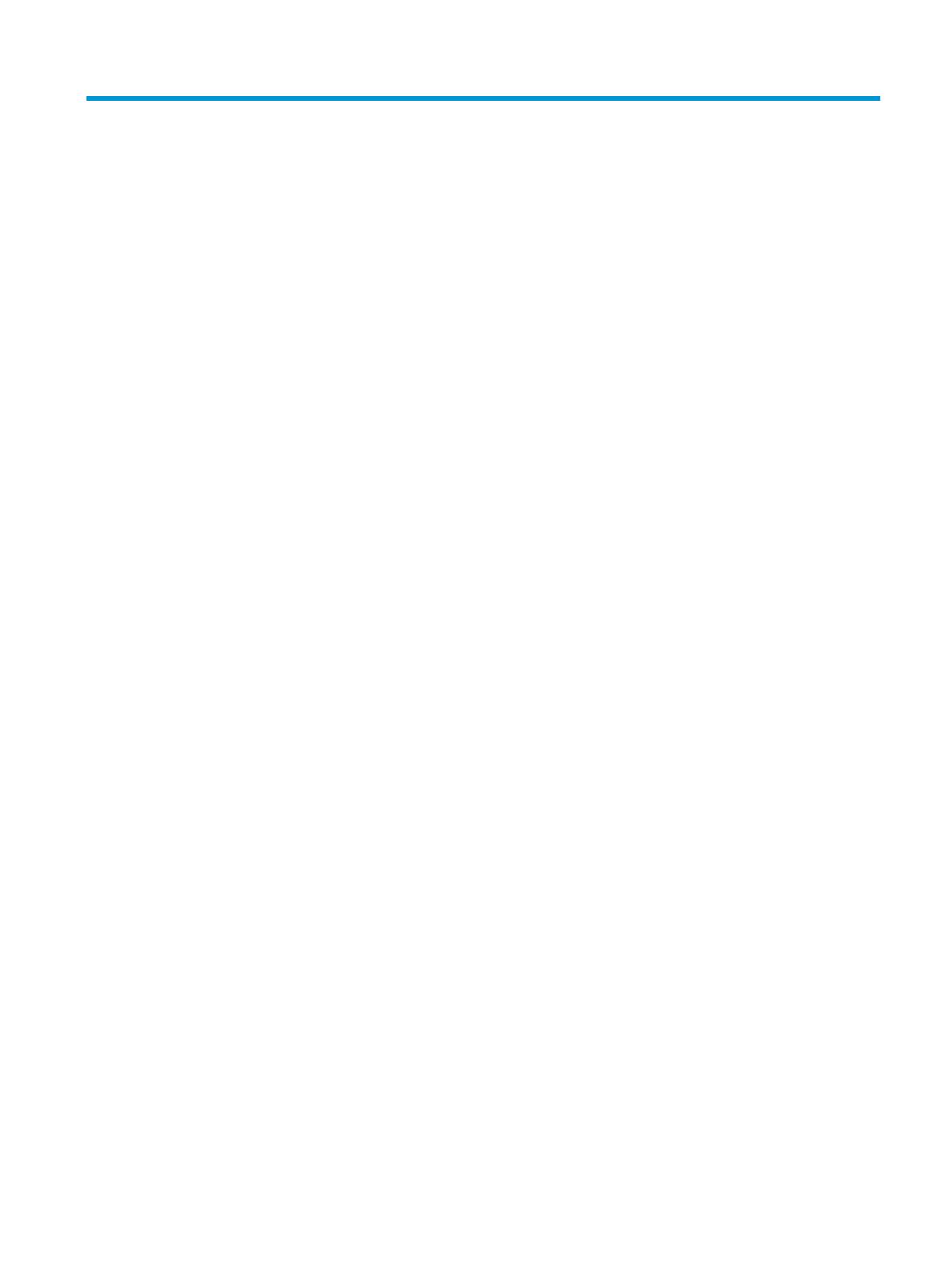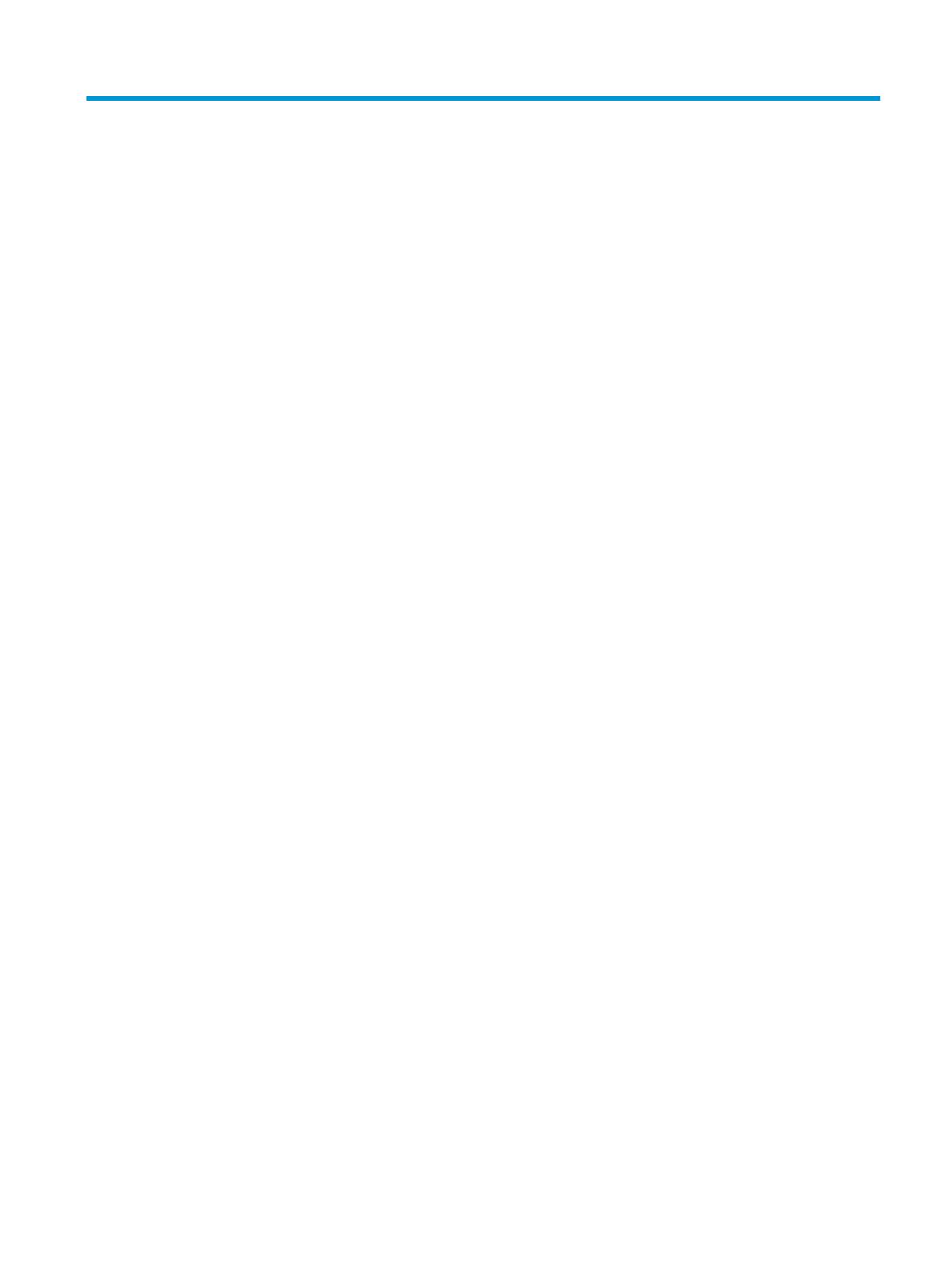
Obsah
1 Začíname ...................................................................................................................................................... 1
Dôležité bezpečnostné informácie ........................................................................................................................ 1
Vlastnosti výrobku a súčasti .................................................................................................................................. 2
Vlastnosti ............................................................................................................................................. 2
Bočné a spodné súčasti na zadnom paneli ......................................................................................... 3
Súčasti na stojane ............................................................................................................................... 4
Inštalácia monitora ................................................................................................................................................ 4
Pri nastavovaní monitora postupujte opatrne .................................................................................... 4
Pripojenie podstavca pre monitor ....................................................................................................... 5
Montáž obrazovky ............................................................................................................................... 6
Odstránenie podstavca pre monitor ................................................................................. 6
Pripojenie pripevňovacieho držiaka VESA ........................................................................ 7
Pripojenie káblov ................................................................................................................................. 8
Pripojenie USB zariadení ................................................................................................................... 10
Nastavenie monitora ......................................................................................................................... 10
Inštalácia bezpečnostného kábla ..................................................................................................... 11
Zapnutie monitora ............................................................................................................................. 12
2 Používanie monitora .................................................................................................................................... 13
Softvér a pomocné nástroje ................................................................................................................................ 13
Informačný súbor Setup .................................................................................................................... 13
Súbor Prispôsobovanie farieb obrazu (ICM) ..................................................................................... 13
Inštalácia súborov INF a ICM ................................................................................................................................ 13
Inštalácia z optického disku (k dispozícii vo vybraných regiónoch) ................................................. 13
Prevzatie z webu ............................................................................................................................... 14
Používanie softvéru My Display .......................................................................................................................... 14
Prevzatie softvéru ............................................................................................................................. 14
Používanie softvéru .......................................................................................................................... 14
Používanie ponuky na obrazovke ........................................................................................................................ 14
Výber rýchlejšej odozvy pri hrách ..................................................................................................... 15
Priradenie tlačidiel funkcií ................................................................................................................................... 16
Nastavenie do režimu zníženia modrého svetla ................................................................................................. 17
Používanie režimu Auto-Sleep ............................................................................................................................ 17
3 Podpora a riešenie problémov ...................................................................................................................... 18
Riešenie bežných problémov ............................................................................................................................... 18
v